Użytkownik chcący zmienić system operacyjny staje przed sporym wyzwaniem – niezależnie od tego, czy zamierza dokonać „czystej” instalacji, czy zaktualizować którąś z wcześniejszych wersji Windowsa. Przy okazji dzisiejszej premiery Windows 8 przedstawiamy kilka sprawdzonych wskazówek, które mogą okazać się przydatne przed rozpoczęciem aktualizacji lub instalowania systemu od podstaw.
Zmiana systemu operacyjnego wiąże się z ryzykiem utraty danych jeżeli działa się w pośpiechu i bez zaplanowania całej operacji. Aby zmierzyć się z instalacją najnowszego produktu firmy Microsoft warto mieć solidne podstawy. Oto lista rzeczy, które należy zrobić przed rozpoczęciem aktualizacji lub instalowania systemu od podstaw:
Zapoznaj się z nowym interfejsem
Przed migracją zapoznaj się z nowym interfejsem Windows 8 i zastanów się czy będzie Ci odpowiadał. Nie każdemu może odpowiadać kafelkowy interfejs Metro UI oraz brak menu start.
Minimalne wymagania sprzętowe
Upewnij się, że komputer spełnia minimalne wymagania sprzętowe. Jeśli Twoja maszyna nie jest w stanie sprostać wymaganiom nowego systemu, instalacja może się nie udać lub nie być w pełni funkcjonalny. Jeśli chcesz grać w gry 3D lub korzystać z wielu zaawansowanych aplikacji najprawdopodobniej będziesz potrzebował większej mocy w swoim komputerze. Jeśli dysponujesz więc zapasem gotówki, przemyśl także wymianę niektórych elementów na nowsze, bardziej wydajne. Sprawdź też czy są dostępne sterowniki do Windows 8 dla wszystkich komponentów i urządzeń peryferyjnych (m.in. dysk, karta graficzna, monitor, kamerka, mysz, klawiatura, modem, itp.).
Zrób porządek na dysku
Usuń niepotrzebne, dawno nieużywane gry, programy i zrób pełne skanowanie wszystkich dysków najnowszą wersją programu antywirusowego (szczególnie w przypadku aktualizowaniu systemu).
Wybierz rodzaj instalacji
Jeśli korzystasz z Windows 7 możesz dokonać prostej aktualizacji do Windows 8 – powinieneś zachować wszystkie dane, ustawiania i zainstalowane aplikacje. Aktualizując system z Windows Vista możesz liczyć na przeniesienie ustawień i danych, ale nie bazy zainstalowanych programów. Dokonując typowej aktualizacji z Windows XP zachowasz wyłącznie podstawowe ustawienia (warto więc w tym miejscu rozważyć wykonanie tzw. „czystej” instalacji Windows – z formatowaniem dysku włącznie). Nieważne z jakiego systemu migrujesz, na wszelki wypadek zrób na dysku zewnętrznym kopię zapasową wszystkich swoich danych (oprócz dokumentów, zdjęć, filmów, nie zapomnij o plikach na pulpicie, hasłach, danych z komunikatorów, ulubionych stronach z przeglądarek, poczcie elektronicznej).
Sprawdź kompatybilność
Uruchom instalator Windows 8, który sprawdzi czy Twój komputer i wszystkie jego podzespoły są kompatybilne z programem. Jeśli test wypadnie pozytywnie, rozpocznij instalacje systemu i postępuj zgodnie z instrukcjami wyświetlanymi na ekranie.
Powodzenia i pamiętaj: nie bądź Polakiem mądrym po szkodzie! Przygotuj się na najczarniejszy z czarnych scenariuszy i na wszelki wypadek zrób kopię zapasową wszystkich plików, tych najcenniejszych i tych, o istnieniu których zapomniałeś – nie wiadomo kiedy mogą się przydać.
Źródło: WD
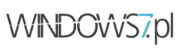
26.10.2012r. doczekałem się na Win8-P 64-bit, zaraz przystąpiłem do aktualizacji z Win7 Upgrade 64bit. Po zakończeniu instalacji, zacząłem sprawdzać odtwarzanie płyt Cd oraz DVD. MP3 i DVD z filmem nie działają pod Windows Media Player12.Natomiast przy Internet Explorer 10 nie mogłem się połączyć z ingbank.pl; po wybraniu loginu i hasła pojawiał się komunikat że login i hasło są nie poprawne. Po trzech nieudanych próbach nastąpiło zablokowanie mojego konta. Musiałem osobiście jechać do banku, aby ponownie odblokowali moje konto. Musiałem również zainstalować Firefoksa z Adobe Flash Player i wówczas mogę połączyć się z bankiem. IE-10 w dalszym ciągu nie pozwala wejść na moje konto w banku.
Przy pracy na Win-8 64bit. wyskakuje komunikat: Microsoft.NET Framework „Wystąpił nieobsługiwany wyjątek w aplikacji….. „Mam podłączoną drukarkę HP LJ-P1005.
Również zgadzam się z kukim…
Czy ty miałeś do szkoły pod górkę i opuszczałeś lekcje j. polskiego, gdy omawiane były zasady interpunkcji? Przecież tego bełkotu nie da się czytać, nawet jeśli twe argumenty są słuszne.
Ja nie mam ekranu dotykowego, nie używam również myszki, tylko touchpad.
Jednak mam skrajnie odmienne ucziucia co do win8, ja bym go polecił każdemu bo mnie chodzi idealnie, może tylko wystarczy odpowiednio go skonfigurować.
Co do samych steowników to niestety ale zgadzam się z Tobą, na szczeście to kwestia czasu kiedy producenci je zoptymalizują pod ten system, a więc będzie lepiej, i najpewniej jeszcze wydajniej, przy czym ja już nie narzekam, a nie mam jakiegoś demona wydajności (i3 330UM)
Święte słowa Kuki , może Twój komentarz ocali kilka dusz 🙂
Zakupiłem aktualizacje do windy 8 za 69 PLN, żałuję wydanej kasy aplikacje w trybie metro i na pulpicie to kompletnie co innego, np w chromie i w ie 10 robię pasek zakładek z moimi stronkami i włączam ie 10 lub chrom w trybie pulpitu i co i nie ma paska zakładek. To nie pierwsza niespodzianka. Aplikacje np Video synchronizują automatycznie dane z serwerami Mic…. pomimo że w Control Panelu ustawienia synchronizacji i lokalizacji zostały wyłączone.
Kolejny surprise włączam Control panel w trybie metro i vlc 64 bity w trybie pulpitu i przeglądarkę chrom w trybie pulpitu przesuwam je żeby były trzy koło siebie i co, no i właśnie żadna nie działa, brak responsywnośći, klikam na pasek z lewej strony na górę żeby zamknąć Control panel i nie ma go w aplikacjach, klikam na dół przechodzę do metro i klikam na pasek po lewej u góry i cud włączony Control panel który w końcu można wyłączyć, ale nowy problem próbuje zamknąć aplikacje zamykając pulpit w trybie metro i niespodzianka po wyłączeniu pulpitu wszystko dalej działa – HORROR.
Pora na kolejny bubel zamykanie IE 10 w trybie metro trzeba złapać za górę (aplikacja się zmniejsza) i przeciągnąć w dół, problem w tym jak to zrobić na touchpadzie kiedy aplikacja nie schodzi nawet do 1/3 wysokości pulpitu i nie ma krzyżyka po prawej stronie żeby zamknąć ten badziew.
Więc po 24 h udręki powróciłem do windy 7 i gorzko żałuję wydanych 69PLN, I STRATY CZASU NA MĘCZARNIE ZE STERAMI DO SYSTEMU.
JEŚLI TWÓJ EKRAN NIE JEST DOTYKOWY I NIE KORZYSTASZ Z MYSZKI, TYLKO Z TOUCHPADA W LAPTOPIE TRZYMAJ SIĘ Z DALEKA OD WINDY 8.